win11电脑上安装的软件怎么通过微信发给别人 电脑微信如何发送图片文件夹给别人
更新时间:2024-02-17 14:41:23作者:xiaoliu
如今微信已成为人们日常生活中必不可少的社交工具之一,有时我们在电脑上安装了一些实用的软件,希望能够与他人分享,或者想将电脑中的图片文件夹发送给朋友。如何通过电脑微信发送软件或者图片文件夹给别人呢?本文将为您详细解答。无论是想与朋友分享实用软件,还是传送精美图片,微信都能为我们提供便利的解决方案。
电脑微信发送图片文件夹给别人教程
1、由于微信不能直接发文件夹,但是可以发单个文件。
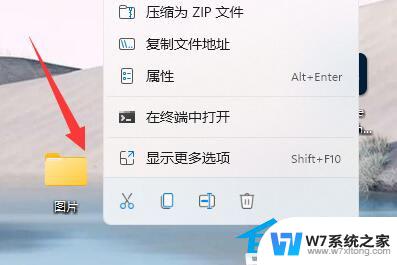
2、“右键”选择图片文件夹,(Win11用户需要点“显示更多选项”)。
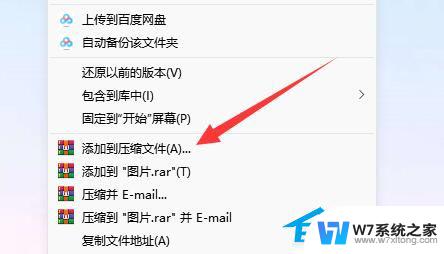
3、选择“添加到压缩文件”选项。
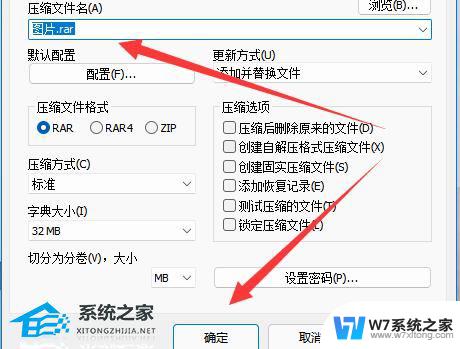
4、确定好名称后,点击“确定”完成图片文件夹打包。

5、打包好之后,只要进入聊天框,拖动它到聊天框里点击“发送”即可。
以上就是如何通过微信将win11电脑上安装的软件发送给他人的全部内容,如果有任何疑问,用户可以按照小编的方法进行操作,希望这能对大家有所帮助。
win11电脑上安装的软件怎么通过微信发给别人 电脑微信如何发送图片文件夹给别人相关教程
-
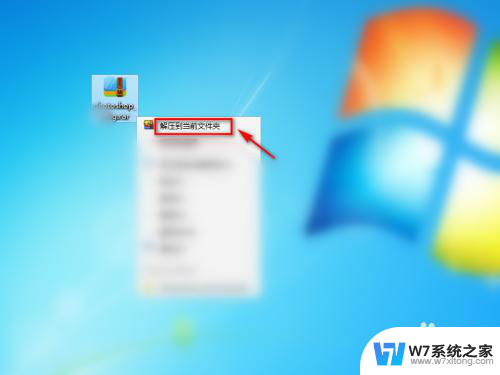 电脑压缩文件怎么安装成软件 如何使用压缩包安装软件
电脑压缩文件怎么安装成软件 如何使用压缩包安装软件2024-03-26
-
 怎么看电脑软件的安装包在哪里 如何在电脑上找到软件的安装包
怎么看电脑软件的安装包在哪里 如何在电脑上找到软件的安装包2024-04-28
-
 安装win11怎么跳过微软账户 Win11新机如何跳过账户登录
安装win11怎么跳过微软账户 Win11新机如何跳过账户登录2024-02-18
-
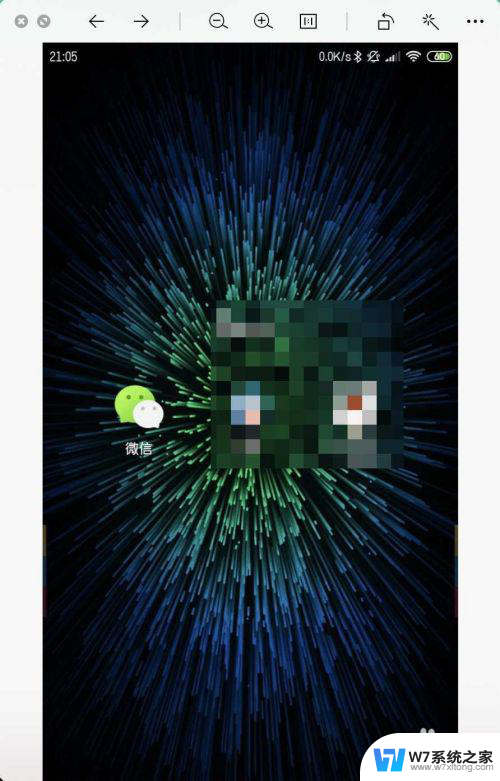 安卓怎么装第二个微信 一个手机怎么同时登录两个微信
安卓怎么装第二个微信 一个手机怎么同时登录两个微信2024-07-15
- win11电脑禁止安装软件怎么设置 Windows11安装软件限制解除方法
- 电脑乱安装软件怎么办 如何禁止电脑自动安装乱七八糟的软件
- win10删除安装的个人证书的步骤 如何在Win10上删除安装的个人证书
- 电脑如何安装拼音输入法 Win10微软拼音输入法安装步骤
- 怎么把文件里的软件弄到桌面 已安装软件如何放到桌面
- window10软件安装路径 如何在Windows 10上快速找到软件的安装位置
- 装win11必须 安全启动 Win11安装遇到这台电脑必须支持安全启动怎么办
- 电脑启动window 7刷机方法 win7电脑系统重装步骤
- win10官网下载的镜像怎样安装 win10系统安装方法
- win11360安装软件 Windows11如何下载并安装360安全卫士(13.0)
- 安装win10时为什么没有备份选项 win10备份系统的步骤
- win10重装系统bios 戴尔自带win10笔记本怎么恢复出厂设置
系统安装教程推荐
- 1 装win11必须 安全启动 Win11安装遇到这台电脑必须支持安全启动怎么办
- 2 win10怎么跟新蓝牙驱动 Win10电脑蓝牙驱动安装教程
- 3 win11系统装不了打印机 Windows11打印机驱动安装失败解决方法
- 4 win11改应用安装位置 win11软件安装位置修改教程
- 5 最新版本win10 如何安装ie IE浏览器安装教程
- 6 虚拟机win7无法安装vmware tools Win7虚拟机无法安装VMware Tools怎么办
- 7 win10安装时如何分区 Windows10怎么分区硬盘
- 8 n卡驱动更新安装失败 NVIDIA显卡驱动更新失败怎么解决
- 9 windows 11 安卓子系统安装软件 win11 23h2安卓应用安装方法
- 10 系统重置和恢复出厂设置有什么区别 重装系统和恢复出厂设置的区别